ACCESS实例教程
- 格式:pdf
- 大小:1.97 MB
- 文档页数:32


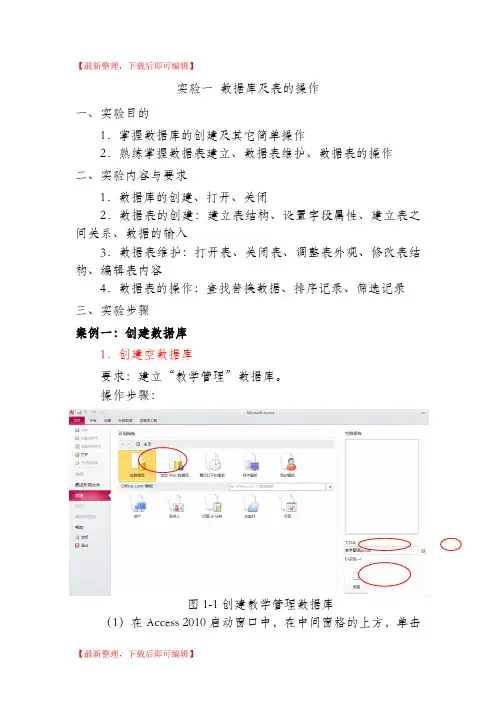
【最新整理,下载后即可编辑】实验一数据库及表的操作一、实验目的1.掌握数据库的创建及其它简单操作2.熟练掌握数据表建立、数据表维护、数据表的操作二、实验内容与要求1.数据库的创建、打开、关闭2.数据表的创建:建立表结构、设置字段属性、建立表之间关系、数据的输入3.数据表维护:打开表、关闭表、调整表外观、修改表结构、编辑表内容4.数据表的操作:查找替换数据、排序记录、筛选记录三、实验步骤案例一:创建数据库1.创建空数据库要求:建立“教学管理”数据库。
操作步骤:图1-1创建教学管理数据库(1)在Access 2010启动窗口中,在中间窗格的上方,单击“空数据库”,在右侧窗格的文件名文本框中,给出一个默认的文件名“Database1.accdb”。
把它修改为“教学管理”如图1-1所示。
(2)单击按钮,在打开的“新建数据库”对话框中,选择数据库的保存位置,单击“确定”按钮,如图1-2所示。
(3)这时返回到access启动界面,显示将要创建的数据库的名称和保存位置,如果用户未提供文件扩展名,access将自动添加上。
(4)在右侧窗格下面,单击“创建”命令按钮,如图1-1所示。
(5)这时开始创建空白数据库,自动创建了一个名称为表1的数据表,并以数据表视图方式打开这个表1,如图1-3所示。
图1-2“文件新建数据库”对话框(6)这时光标将位于“添加新字段”列中的第一个空单元格中,现在就可以输入添加数据,或者从另一数据源粘贴数据。
图1-3表1的数据表视图2.使用模板创建Web数据库要求:利用模板创建“联系人Web数据库.accdb”数据库。
操作步骤:(1)启动Access。
(2)在启动窗口中的模板类别窗格中,双击样本模板,打开“可用模板”窗格,可以看到Access提供的12个可用模板分成两组。
一组是Web数据库模板,另一组是传统数据库模板——罗斯文数据库。
Web数据库是Access2010新增的功能。
这一组Web数据库模板可以让新老用户比较快地掌握Web数据库的创建,如图1-4所示(3)选中“联系人Web数据库”,则自动生成一个文件名“联系人Web数据库.accdb”,保存位置在默认Window系统所安装时确定的“我的文档”中显示在右侧的窗格中,参见图1-3所示当然用户可以自己指定文件名和文件保存的位置,如果要更改文件名,直接在文件名文本框中输入新的文件名,如要更改数据库的保存位置,单击“浏览”按钮,再打开的“文件新建数据库”对话框中,选择数据库的保存位置。

![access数据库实例完美教程[整理版]](https://uimg.taocdn.com/100a08c677eeaeaad1f34693daef5ef7bb0d125c.webp)
Access数据库实例完美教程本文由261320359贡献ppt文档可能在WAP端浏览体验不佳。
建议您优先选择TXT,或下载源文件到本机查看。
Access数据库实例第六章 Access数据库实例开发——人力资源管理系统开发人力资源管理系统6.1 6.2 6.3 6.4 6.5 6.6 6.7 系统分析实用数据库的创建查询的设计窗体的设计报表的设计“控制面板”窗体的设计自定义应用程序的外观第6章 Access 数据库实例开发——人力资源管理系统本章主要介绍Access数据库应用系统开发的实例,利用Access数据库创建一个简单的“人力资源管理系统”。
通过对第5章的学习,已经逐步掌握了Access 数据库各类对象的设计与应用方法,本章将完成“人力资源管理系统”数据库的设计、集成、发布,形成一个简单的“人力资源管理系统”。
重点、难点是利用向导创建查询、使用设计图创建查询、多表查询的创建、利用向导创建报表。
6.1 系统分析“人力资源管理系统”是企业最基本的人事管理系统。
虽然它不能与大型数据管理库系统媲美,但它作为大型人事管理系统的瘦身板,拥有了它的绝大部分功能。
用户可以通过该系统,管理企业内部职工的档案;进行人事考勤,准备无误地记录职工的出勤情况;全自动生成企业职工的工资表,使企业的工资与考勤紧密结合,从而减少企业在人员管理的花费,提高企业效益。
本系统的主要功能包括:职工档案资料管理;考勤管理;工资管理;职工档案管理模块的主要作用是保存职工的个人档案、个人简历,并详细记录职工的工作调动情况。
所有的职工资料,都可以用多种方式进行查询。
考勤管理模块的作用是对企业内部的职工进行出勤考核,为了减轻考勤人员的工作量,只记录职工迟到、旷工的记录。
工资管理模块可以对职工的工资进行设定,结合考勤管理部分的数据,自动生成工资表,并提供工资条的打印功能。
这个“人力资源管理系统”的实现,将以最常用的方法来讲解数据库,表,查询,报表等内容的创建,其他的方法都是大同小异地利用向导来创建的,在此我们就忽略不讲。
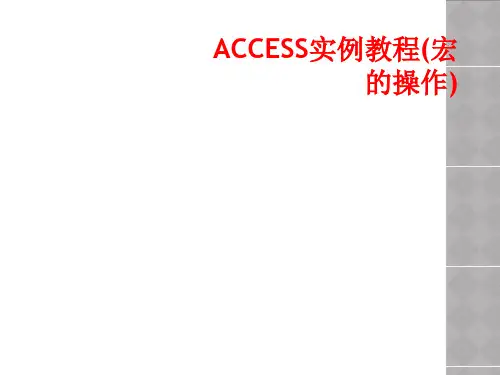
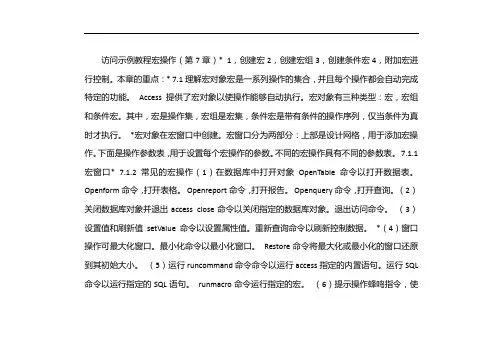
访问示例教程宏操作(第7章)* 1,创建宏2,创建宏组3,创建条件宏4,附加宏进行控制。
本章的重点:* 7.1理解宏对象宏是一系列操作的集合,并且每个操作都会自动完成特定的功能。
Access提供了宏对象以使操作能够自动执行。
宏对象有三种类型:宏,宏组和条件宏。
其中,宏是操作集,宏组是宏集,条件宏是带有条件的操作序列,仅当条件为真时才执行。
*宏对象在宏窗口中创建。
宏窗口分为两部分:上部是设计网格,用于添加宏操作。
下面是操作参数表,用于设置每个宏操作的参数。
不同的宏操作具有不同的参数表。
7.1.1宏窗口* 7.1.2常见的宏操作(1)在数据库中打开对象OpenTable命令以打开数据表。
Openform命令,打开表格。
Openreport命令,打开报告。
Openquery命令,打开查询。
(2)关闭数据库对象并退出access close命令以关闭指定的数据库对象。
退出访问命令。
(3)设置值和刷新值setValue命令以设置属性值。
重新查询命令以刷新控制数据。
*(4)窗口操作可最大化窗口。
最小化命令以最小化窗口。
Restore命令将最大化或最小化的窗口还原到其初始大小。
(5)运行runcommand命令命令以运行access指定的内置语句。
运行SQL 命令以运行指定的SQL语句。
runmacro命令运行指定的宏。
(6)提示操作蜂鸣指令,使计算机发出“哔”的声音。
Msgbox命令,显示消息框。
* 7.1.3宏的几个重要按钮宏名称:在宏窗口设计网格中显示“宏名称”列。
条件:在宏窗口设计网格中显示条件列。
插入行:在当前宏操作行上方插入空白行。
删除行:删除当前的宏操作行。
运行:运行宏。
如果它是一个宏组,则仅运行该宏组中的第一个宏。
步骤:进入宏。
* 7.1.4将宏转换为VBA代码选择宏→工具菜单→宏→将宏转换为可视基本代码。
* 7.2创建宏对象7.2.1创建宏示例:创建宏。
打开一个表和一个查询,首先关闭查询,然后关闭表,并在消息框中提示。


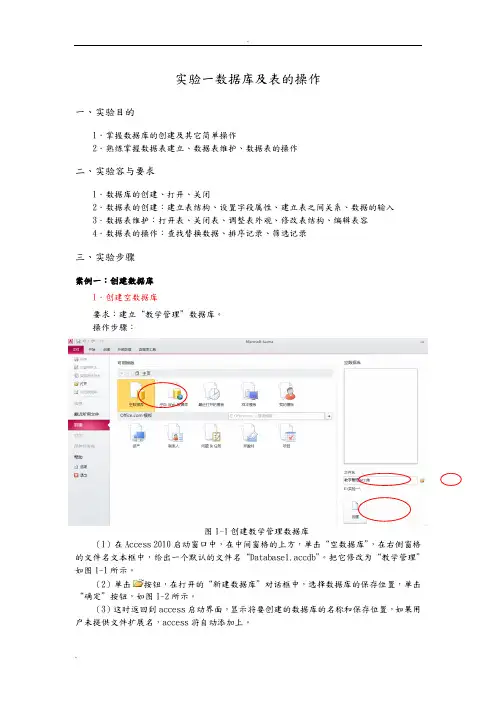
实验一数据库及表的操作一、实验目的1.掌握数据库的创建及其它简单操作2.熟练掌握数据表建立、数据表维护、数据表的操作二、实验容与要求1.数据库的创建、打开、关闭2.数据表的创建:建立表结构、设置字段属性、建立表之间关系、数据的输入3.数据表维护:打开表、关闭表、调整表外观、修改表结构、编辑表容4.数据表的操作:查找替换数据、排序记录、筛选记录三、实验步骤案例一:创建数据库1.创建空数据库要求:建立“教学管理”数据库。
操作步骤:图1-1创建教学管理数据库(1)在Access 2010启动窗口中,在中间窗格的上方,单击“空数据库”,在右侧窗格的文件名文本框中,给出一个默认的文件名“Database1.accdb”。
把它修改为“教学管理”如图1-1所示。
(2)单击按钮,在打开的“新建数据库”对话框中,选择数据库的保存位置,单击“确定”按钮,如图1-2所示。
(3)这时返回到access启动界面,显示将要创建的数据库的名称和保存位置,如果用户未提供文件扩展名,access将自动添加上。
(4)在右侧窗格下面,单击“创建”命令按钮,如图1-1所示。
(5)这时开始创建空白数据库,自动创建了一个名称为表1的数据表,并以数据表视图方式打开这个表1,如图1-3所示。
图1-2“文件新建数据库”对话框(6)这时光标将位于“添加新字段”列中的第一个空单元格中,现在就可以输入添加数据,或者从另一数据源粘贴数据。
图1-3表1的数据表视图2.使用模板创建Web数据库要求:利用模板创建“联系人Web数据库.accdb”数据库。
操作步骤:(1)启动Access。
(2)在启动窗口中的模板类别窗格中,双击样本模板,打开“可用模板”窗格,可以看到Access提供的12个可用模板分成两组。
一组是Web数据库模板,另一组是传统数据库模板——罗斯文数据库。
Web数据库是Access2010新增的功能。
这一组Web数据库模板可以让新老用户比较快地掌握Web数据库的创建,如图1-4所示(3)选中“联系人Web数据库”,则自动生成一个文件名“联系人Web数据库.accdb”,保存位置在默认Window系统所安装时确定的“我的文档”中显示在右侧的窗格中,参见图1-3所示当然用户可以自己指定文件名和文件保存的位置,如果要更改文件名,直接在文件名文本框中输入新的文件名,如要更改数据库的保存位置,单击“浏览”按钮,再打开的“文件新建数据库”对话框中,选择数据库的保存位置。
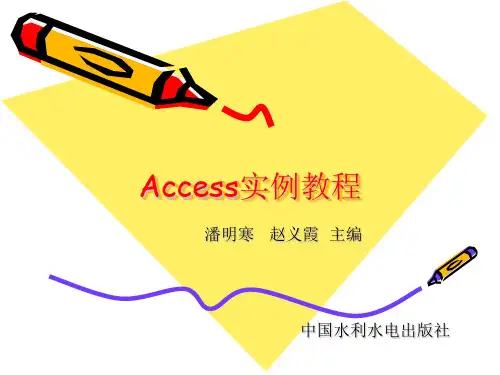
access数据库实例
要访问 Access 数据库实例,您可以按照以下步骤进行操作:
1. 打开 Microsoft Access 软件。
2. 在 Access 软件的界面上,选择“文件”选项卡,然后点击“打开”按钮。
3. 在打开对话框中,浏览到存储您的 Access 数据库的位置,并选择要打开的数据库文件。
点击“打开”按钮。
4. Access 软件将打开选择的数据库文件,并显示其表格和查询等对象。
在打开数据库后,您可以进行以下操作:
1. 浏览和编辑表格数据:单击“表格”选项卡,然后选择
要查看或编辑的表格。
2. 创建新表格:单击“表格”选项卡上的“新建”按钮,
并按照提示进行操作。
3. 创建查询:单击“查询”选项卡,然后选择“新建查询”按钮,按照提示选择表格和字段,并定义查询条件。
4. 创建报表和表单:单击“创建”选项卡上的“报告”或“表单”按钮,并按照提示进行操作。
5. 运行宏:单击“数据库工具”选项卡上的“宏”按钮,
选择要运行的宏,并按照提示操作。
在完成对 Access 数据库的操作后,可以选择保存并关闭数据库文件,或者选择其他操作,例如导出数据或执行其他
操作。
实验一数据库及表的操作一、实验目的1.掌握数据库的创建及其它简单操作2.熟练掌握数据表建立、数据表维护、数据表的操作二、实验内容与要求1.数据库的创建、打开、关闭2.数据表的创建:建立表结构、设置字段属性、建立表之间关系、数据的输入3.数据表维护:打开表、关闭表、调整表外观、修改表结构、编辑表内容4.数据表的操作:查找替换数据、排序记录、筛选记录三、实验步骤案例一:创建数据库1.创建空数据库要求:建立“教学管理”数据库。
操作步骤:图1-1创建教学管理数据库(1)在Access 2010启动窗口中,在中间窗格的上方,单击“空数据库”,在右侧窗格的文件名文本框中,给出一个默认的文件名“Database1.accdb”。
把它修改为“教学管理”如图1-1所示。
(2)单击按钮,在打开的“新建数据库”对话框中,选择数据库的保存位置,单击“确定”按钮,如图1-2所示。
(3)这时返回到access启动界面,显示将要创建的数据库的名称和保存位置,如果用户未提供文件扩展名,access将自动添加上。
(4)在右侧窗格下面,单击“创建”命令按钮,如图1-1所示。
(5)这时开始创建空白数据库,自动创建了一个名称为表1的数据表,并以数据表视图方式打开这个表1,如图1-3所示。
图1-2“文件新建数据库”对话框(6)这时光标将位于“添加新字段”列中的第一个空单元格中,现在就可以输入添加数据,或者从另一数据源粘贴数据。
图1-3表1的数据表视图2.使用模板创建Web数据库要求:利用模板创建“联系人Web数据库.accdb”数据库。
操作步骤:(1)启动Access。
(2)在启动窗口中的模板类别窗格中,双击样本模板,打开“可用模板”窗格,可以看到Access提供的12个可用模板分成两组。
一组是Web数据库模板,另一组是传统数据库模板——罗斯文数据库。
Web数据库是Access2010新增的功能。
这一组Web数据库模板可以让新老用户比较快地掌握Web数据库的创建,如图1-4所示(3)选中“联系人Web数据库”,则自动生成一个文件名“联系人Web数据库.accdb”,保存位置在默认Window系统所安装时确定的“我的文档”中显示在右侧的窗格中,参见图1-3所示当然用户可以自己指定文件名和文件保存的位置,如果要更改文件名,直接在文件名文本框中输入新的文件名,如要更改数据库的保存位置,单击“浏览”按钮,再打开的“文件新建数据库”对话框中,选择数据库的保存位置。
图1-4“可用模板”窗格和数据库保存位置(4)单击“创建”按钮,开始创建数据库。
(5)数据库创建完成后,自动打开“联系人Web数据库”,并在标题栏中显示“联系人”,如图1-5所示。
图1-5联系人数据库注意: 1.在这个窗口中,还提供了配置数据库和使用数据库教程的链接。
2.如果计算机已经联网,则单击按钮,就可以播放相关教程。
案例二:数据库的打开和关闭1.打开数据库要求:以独占方式打开“教学管理.accdb”数据库。
操作步骤:(1)选择“文件”→“打开”,弹出“打开”对话框。
(2)在“打开”对话框的“查找范围”中选择“E:\实验一”文件夹,在文件列表中选“教学管理.accdb”,然后单击“打开”按钮右边的箭头,选择“以独占方式打开”。
如图1-6所示。
图1-6以独占方式打开数据库2.关闭数据库要求:关闭打开的“教学管理.accdb”数据库。
操作步骤:单击数据库窗口右上角的“关闭”按钮,或在Access 2010主窗口选“文件”→“关闭”菜单命令。
案例三:建立表结构1.使用“设计视图“创建表要求:在“教学管理.accdb”数据库中利用设计视图创建“教师”表各个字段,教师表结构如表1-2所示。
操作步骤:(1)打开“教学管理.accdb”数据库,在功能区上的“创建”选项卡的“表格”组中,单击“表设计”按钮,参见图1-7所示图1-7创建表(2)单击“表格工具/视图”——“设计视图”,如图1-8所示。
弹出“另存为”对话框,表名称文本框中输入“教师”,单击“确定”按钮。
图1-8“设计视图”和“数据表视图”切换(3)打开表的设计视图,按照表1-1教师表结构内容,在字段名称列输入字段名称,在数据类型列中选择相应的数据类型,在常规属性窗格中设置字段大小。
如图1-9所示。
(4)单击保存按钮,以“教师”为名称保存表。
图1-9“设计视图”窗口表1-1教师表结构2.使用“数据表视图”创建表要求:在“教学管理.accdb”数据库中创建“学生”表,使用“设计视图”创建“学生”表的结构,其结构如表1-2所示。
操作歩骤:(1)打开“教学管理.accdb”数据库。
(2)在功能区上的“创建”选项卡的“表格”组中,单击“表”按钮,如图1-10所示.这时将创建名为“表1”的新表,并在“数据表视图”中打开它。
图1-10“表格”组图1-11字段属性组(3)选中ID字段,在“表格/字段”选项卡中的“属性”组中,单击“名称和标题”按钮,如图1-11所示。
(4)打开了“输入字段属性”对话框,在“名称”文本框中,输入“学生编号”,如图1-12所示。
图1-12输入字段属性对话框(5)选中“学生编号”字段列,在“表格工具/字段”选项卡的“格式”组中,把“数据类型”设置为“文本”,如图1-13所示。
图1-13数据类型设置注意ID字段默认数据类型为“自动编号”,添加新字段的数据类型为“文本”,如果用户所添加的字段是其他的数据类型,可以在“表格工具/字段”选项卡的“添加和删除”组中,单击相应的一种数据类型的按钮,如图1-14所示。
图1-14数据类型设置功能栏如果需要修改数据类型,以及对字段的属性进行其他设置,最好的方法是在表设计视图中进行,在access工作窗口的右下角,单击“设计视图”按钮,打开表的设计视图,如图1-15所示,设置完成后要再保存一次表。
(6)在“添加新字段”下面的单元格中,输入“张佳”,这时Access自动为新字段命名为“字段1”,重复步骤(4)的操作,把“字段1”的名称修改为“姓名”名称,如图1-15所示。
图1-15 添加新字段修改字段名称后的结果(7)以同样方法,按表1-21学生表结构的属性所示,依次定义表的其他字段。
再利用设计视图修改。
中,单击保存按钮。
输入表(8)最后在“快速访问工具栏”名“学生”,单击“确定”按钮。
表1-2学生表结构3.通过导入来创建表数据共享是加快信息流通,提高工作效率的要求。
Access提供的导入导出功能就是用来实现数据共享的工具。
表1-3 选课成绩表结构在Access中。
可以通过导入用存储在其他位置的信息来创建表。
例如,可以导入Excel 工作表、ODBC数据库、其他Access数据库、文本文件、XML文件及其他类型文件。
要求:将“课程.xls”、“选课成绩.xls”导入到“教学管理.accdb”数据库中。
“选课成绩”表结构按表1-3所示修改。
操作步骤:(1)打开“教学管理”数据库,在功能区,选中“外部数据”选项卡,在“导入并链接”组中,单击“Excel”,如图1-16所示。
图1-16外部数据选项卡(2)在打开“获取外部数据库”对话框中,单击浏览按钮,在打开的“打开”对话框中,在“查找范围”定位与外部文件所在夹,选中导入数据源文件“课程.xls”,单击打开按钮,返回到“获取外部数据”对话框中,单击“确定”按钮。
如图1-17所示图1-17“获取外部数据”窗口-选择数据源和目标(3)在打开的“导入数据表向导”对话框中,直接单击“下一步”按钮,如图1-18所示。
图1-18“导入数据表向导”对话框(4)在打开的“请确定指定第一行是否包含列标题”对话框中,选中“第一行包含列标题”复选框,然后单击“下一步”按钮,如图1-19所示图1-19“请确定指定第一行是否包含列标题”对话框(5)在打开的指定导入每一字段信息对话框中,指定“课程编号”的数据类型为“文本”,索引项为“有(无重复)”,如图所示,然后依次选择其他字段,设置“学分”的数据类型为“整形”,其他默认。
单击“下一步”按钮。
如图1-20所示图1-20字段选项设置在打开的定义主键对话框中,选中“我自己选择主键”,Access自动选定“课程编号”,然后单击“下一步”按钮,如图1-21所示。
图1-21主键设置(6)在打开的制定表的名称对话框中,在“导入到表”文本框中,输入“课程”,单击完成按钮。
到此完成使用导入方法创建表。
(7)用同样的方法,将“选课成绩”导入到“教学管理.accdb”数据库中。
案例四:设置字段属性要求:(1)将“学生”表的“性别”字段的“字段大小”重新设置为1,默认值设为“男”,索引设置为“有(有重复)”;(2)将“入校日期”字段的“格式”设置为“短日期”,默认值设为当前系统日期;(3)设置“年龄”字段,默认值设为23,取值范围为14-70之间,如超出范围则提示“请输入14—70之间的数据!”;(4)将“学生编号”字段显示“标题”设置为“学号”,定义学生编号的输入掩码属性,要求只能输入8位数字。
操作步骤:(1)打开“教学管理.accdb”,双击“学生”表,打开学生表“数据表视图”,选择“开始”选项卡”视图”——“设计视图”。
如图1-22所示图1-22设置字段属性(2)选中“性别”字段行,在“字段大小”框中输入1,在“默认值”属性框中输入“男”,在“索引”属性下拉列表框中选择“有(有重复)”。
图1-23通过表达式生成器输入函数(3)选中“入校日期”字段行,在“格式”属性下拉列表框中,选择“短日期”格式,单击“默认值”属性框,再单击弹出“表达式生成器”窗口。
“函数”——“内置函数”按图1-23所示选择。
单击确定,默认值框显示。
如图1-23所示(4)选中“年龄”字段行,在“默认值”属性框中输入23,在“有效性规则”属性框中输入“>=14 and <=70”,在“有效性文本”属性框中输入文字“请输入14—70之间的数据!”单击“默认值”属性框,再单击弹出“表达式生成器”窗口。
选择“操作符”,按图1-24所示操作。
图1-24通过表达式生成器输入运算符(5)选中“学生编号”字段名称,在“标题”属性框中输入“学号”,在“输入掩码”属性框中输入0000000000。
(6)单击快速工具栏上的“保存”按钮,保存“学生”表。
案例五:设置主键1.创建单字段主键要求:将“教师”表“教师编号”字段设置为主键。
操作步骤:(1)使用“设计视图”打开“教师”表,选择“教师编号”字段名称。
(2)“表格工具/设计”——“工具”组,单击主键按钮。
2.创建多字段主键要求:将“教师”表的“教师编号”、“姓名”、“性别”和“工作时间”设置为主键。
操作步骤:(1)打开“教师”表的“设计视图”,选中“教师编号”字段行,按住Ctrl键,再分别选中“姓名”、“性别”和“工作时间”字段行。